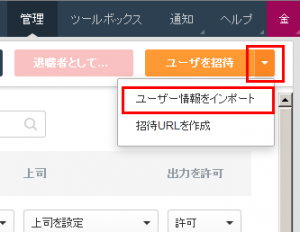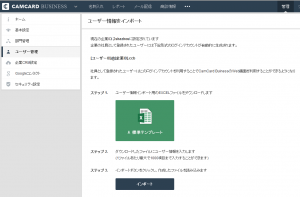Excelシートでユーザーを一括インポートする手順を案内します。
※Excelでインポートする場合、以下の規定のログインIDになりますため、ご注意くださいませ。
[ユーザーID]@[企業ID].ccb
例)yamada@kingsoft.ccb
企業IDについては以下の記事をご参照ください。
▼企業IDとは何ですか?
http://www.camcard.jp/business/support/2016/09/13/company_id/
ユーザーのログインIDをメールアドレスで作成するには以下の記事をご参照ください。
▼ユーザー作成(追加) 【メールでユーザー招待する】
https://www.camcard.jp/business/support/2016/01/26/user_add/
1.「管理」→「ユーザー管理」→「ユーザーを招待」の右側「▼」→「ユーザー情報をインポート」をクリックします。
2.[ユーザー情報をインポート]画面にて、ステップ1.に設置してある「標準テンプレート」をダウンロードします。
3.上記2.にてダウンロードした「標準テンプレート」(Import_Users_Template_JP.xls)を開き、ユーザー情報を入力し保存します。
■■■注意■■■
・1行目(名前:Michael Jonesの行)は例です。削除せずに残しておいてください。
・実際は2行目(ここでは「山田太郎」の行)からインポートされます。
・名前、ユーザーID、初期パスワードは必須です。
・ユーザーIDは任意で決めてください。たとえば、メールアドレスの@の前の部分を採用します。
例)yamada@kingsoft.jpの場合
ユーザーID:yamada
・インポートでユーザー登録した場合、以下のログインIDとなります。
[ユーザーID]@[企業ID].ccb
・標準テンプレートはA列~G列まであります。H列以降に列を足したり、途中に列を挿入できません。
・インポートしたデータは上書きではなく、新規追加の扱いとなります。
4.[ユーザー情報をインポート]画面にて、ステップ3.「インポート」をクリック→上記3.にて入力した「標準テンプレート」(Import_Users_Template_JP.xls)をインポートします。
※インポートには、データ数、ネットワーク環境により多少お時間がかかる可能性がございます。